Telegram se istakao kao aplikacija koja olakšava deljenje raznih vrsta fajlova. Njegova popularnost je naglo porasla tokom pandemije, a sada se koristi za jednostavnu razmenu podataka. Ukoliko tražite odgovore na pitanja poput toga kako preuzeti video snimke sa Telegrama, šta je Telegram Video Downloader, i kako ubrzati proces preuzimanja, ne morate da brinete. Ovaj tekst će vam ponuditi relevantne informacije o samoj aplikaciji i metodama za preuzimanje fajlova. Detaljno ćemo objasniti i kako koristiti besplatne Telegram Video Downloadere koji omogućavaju brzo preuzimanje u HD kvalitetu. Nastavite sa čitanjem kako biste saznali više.

Uputstvo za preuzimanje video zapisa sa Telegrama
U daljem tekstu, metode će biti objašnjene na primeru desktop verzije aplikacije Telegram, a ne na web verziji ili aplikaciji na mobilnim telefonima. Dakle, da biste razumeli opisane korake, neophodno je da preuzmete Telegram Desktop aplikaciju na svoj računar.
Metod 1: Korišćenje desktop aplikacije
U ovom odeljku opisaćemo kako preuzeti video zapise direktno iz Telegram aplikacije na vašem računaru. Metoda se zasniva na čuvanju video fajlova sa Telegrama u lokalnu fasciklu na vašem računaru. Nakon preuzimanja, video zapise možete gledati i bez internetske konekcije.
Korak I: Preuzimanje Telegram video fajla
1. Pronađite aplikaciju Telegram u traci za pretragu.
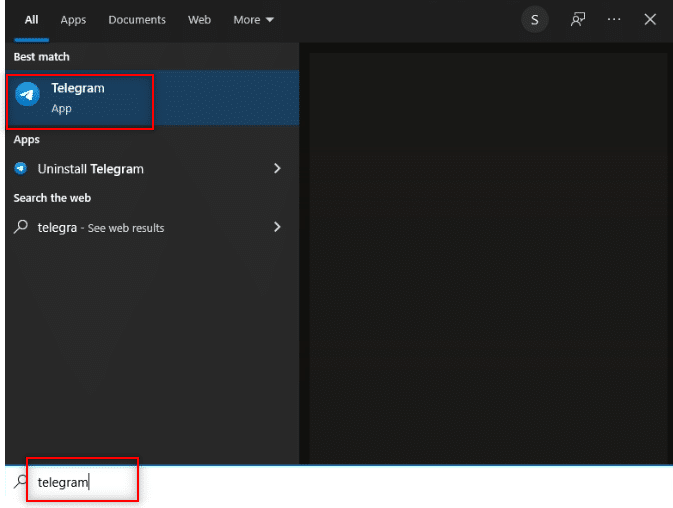
2. Otvorite Telegram Desktop aplikaciju na vašem računaru dvostrukim klikom na ikonicu.
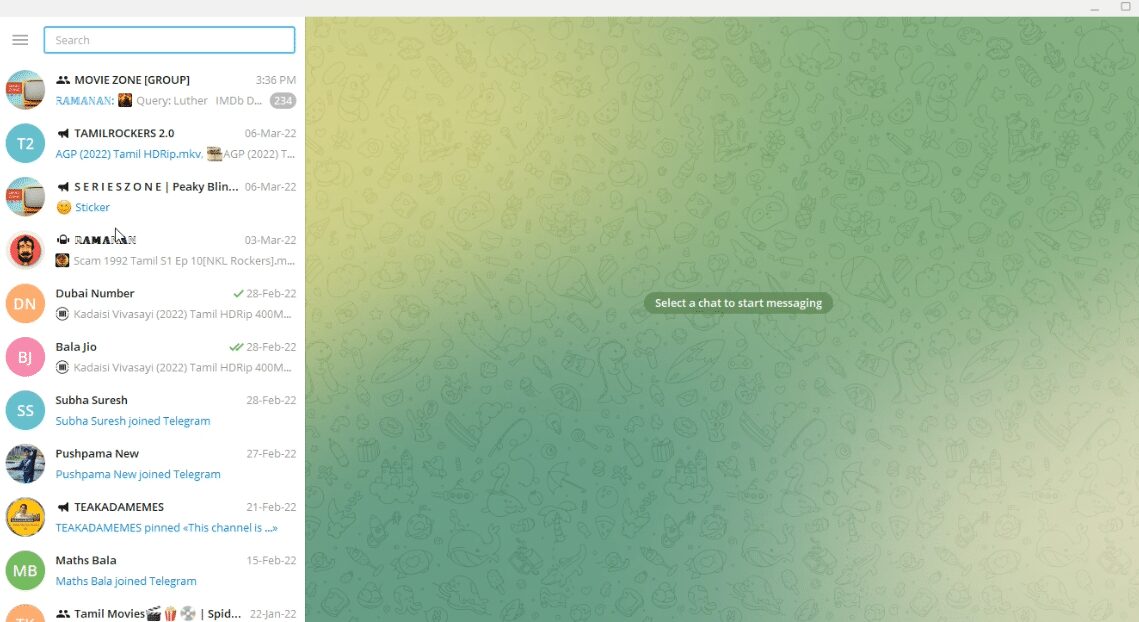
3. U traci za pretragu, koja se nalazi u levom oknu prozora, unesite ključnu reč ili naziv video fajla koji želite da pronađete.
Napomena: U svrhu objašnjenja, tražimo video o fizici.
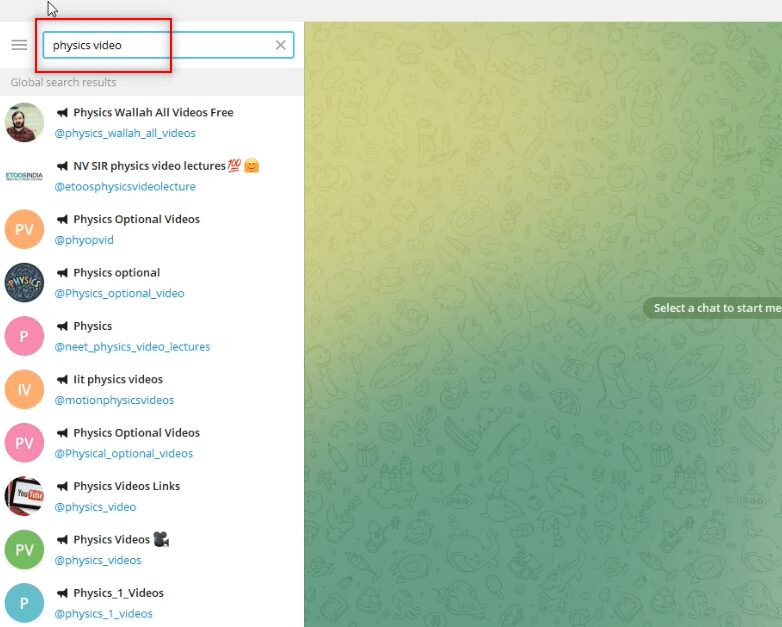
4. Pretražite naloge u levom oknu i odaberite onaj sa kojeg želite preuzeti video.
Napomena: Za demonstraciju je odabran nalog @Physics_optional_video.
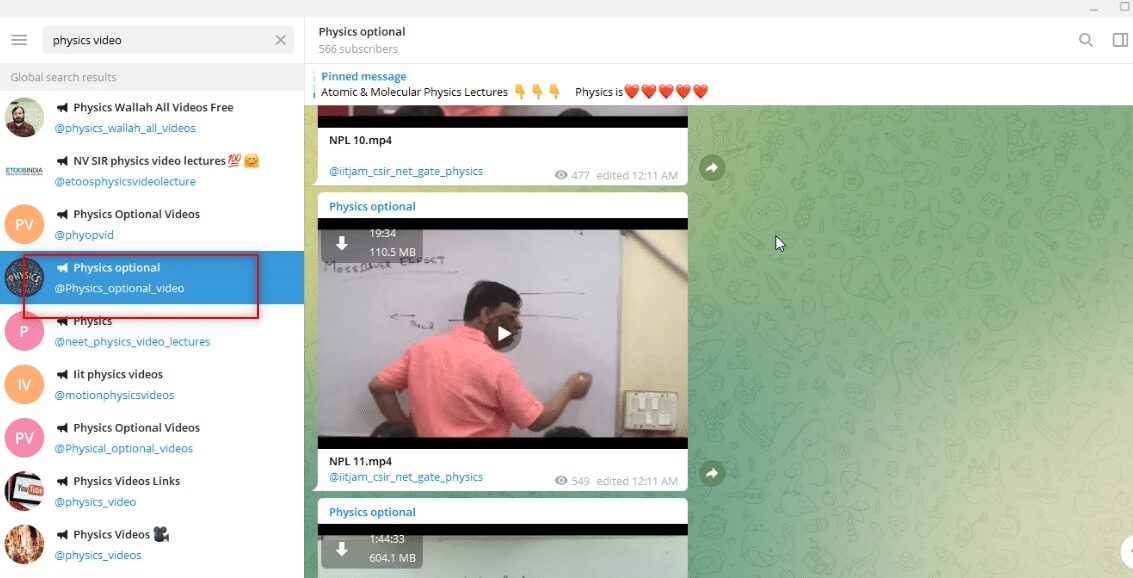
5. Preuzmite željeni video klikom na dugme sa strelicom nadole koje se nalazi na vrhu video snimka.
Napomena: U primeru, preuzimamo video fajl NPL 11.mp4 sa izabranog naloga.
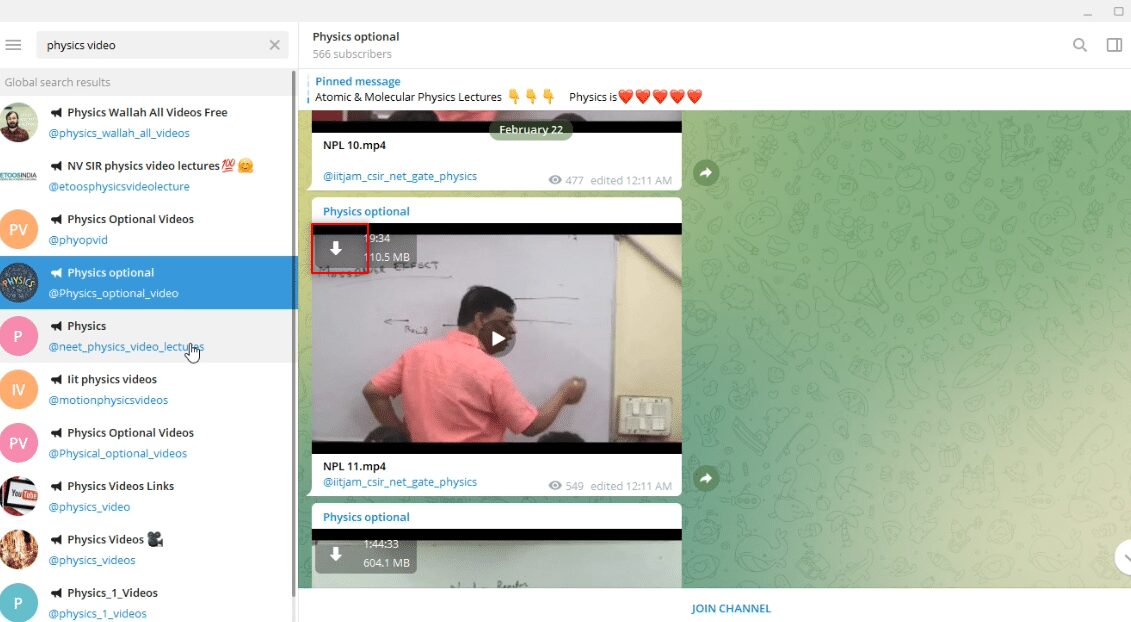
6. Nakon klika na dugme za preuzimanje, proces preuzimanja video zapisa će početi. Sačekajte da se proces završi i tada ćete moći da pogledate preuzeti fajl.
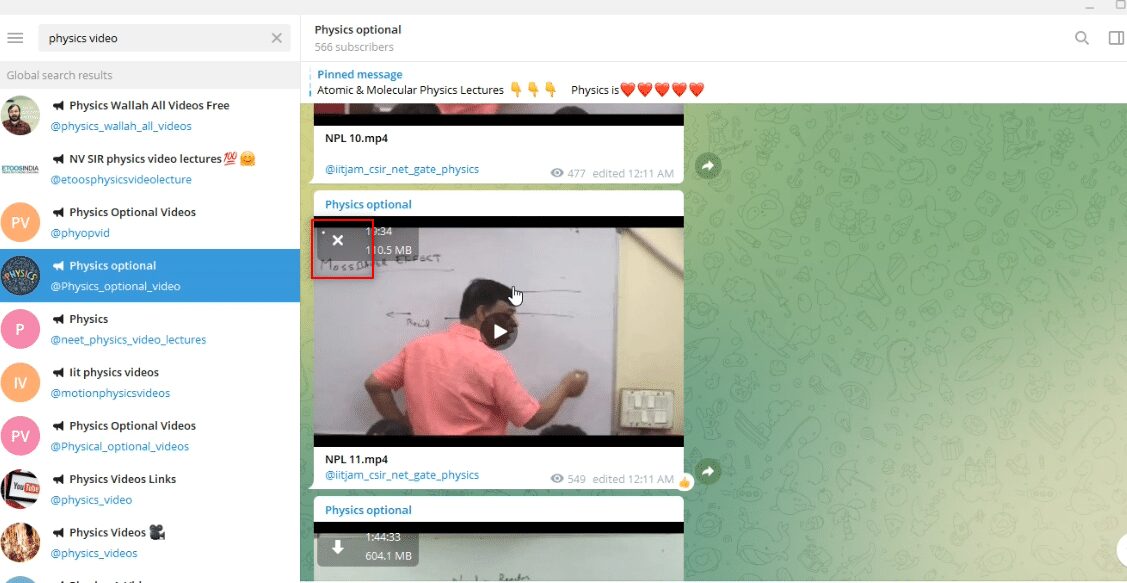
7. Ukoliko želite da pregledate video pre preuzimanja, kliknite na dugme za reprodukciju koje se nalazi na sredini video snimka. U ovom prikazu možete videti neke detalje o videu, kao što su kvalitet video zapisa, jasnoća zvuka itd.
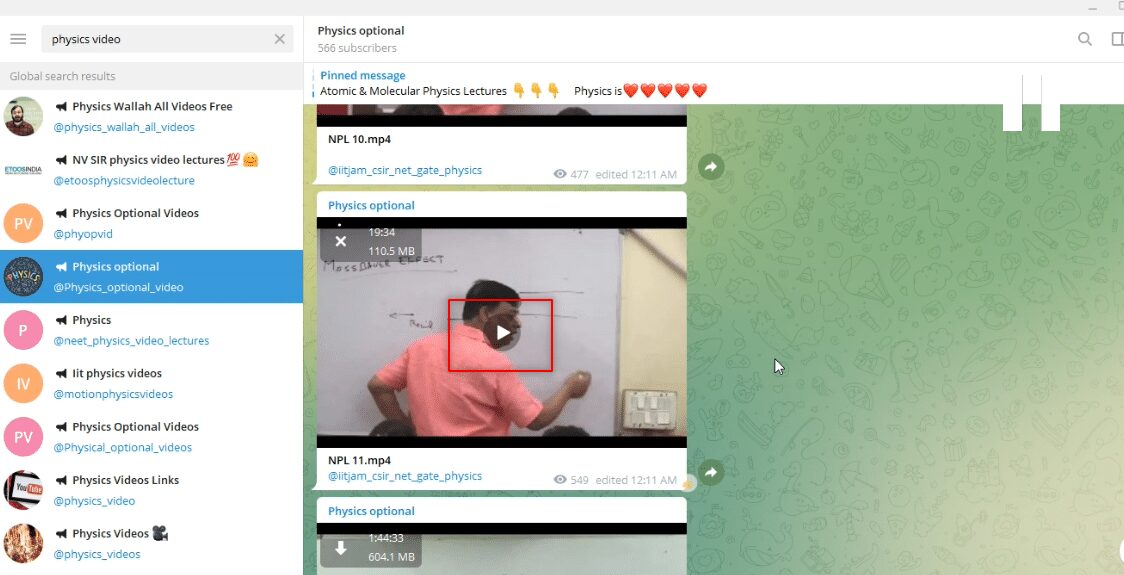
Korak II: Gledanje video snimka unutar Telegram aplikacije
Sledeći koraci objašnjavaju kako gledati video snimak unutar Telegram aplikacije, koristeći aplikaciju kao video plejer.
1. Nakon što se video preuzme, možete kliknuti na dugme za reprodukciju i pogledati svoj fajl direktno u Telegram aplikaciji.
Napomena: Opcija preuzimanja će nestati sa videa, a na vrhu će se prikazati trajanje snimka, što je znak da je fajl uspešno preuzet.
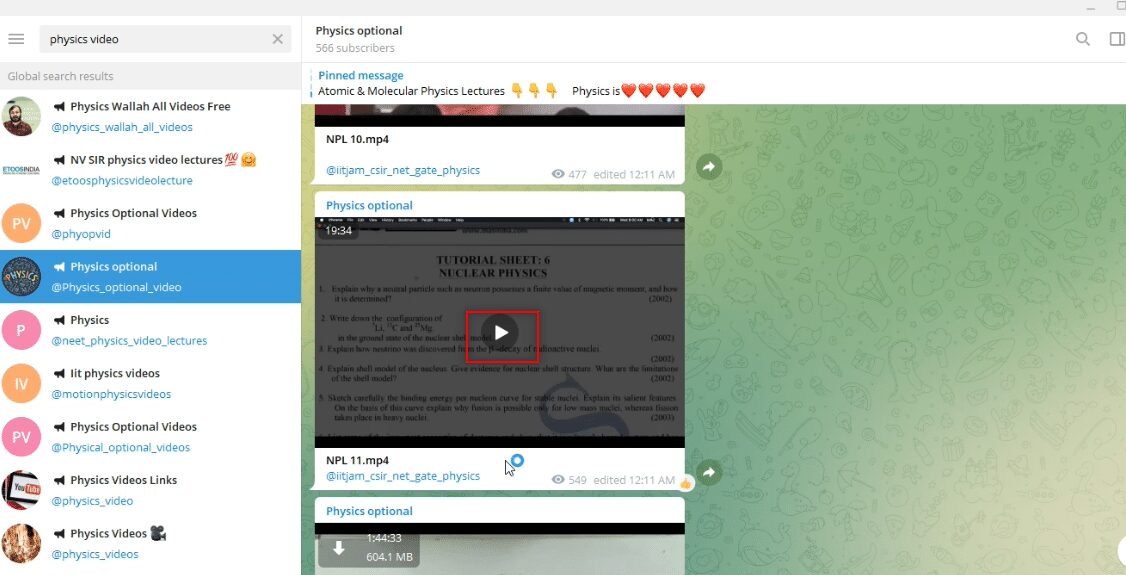
2. Video možete gledati u režimu celog ekrana tako što ćete kliknuti na ikonicu za ceo ekran koja se nalazi u donjem delu video zapisa.
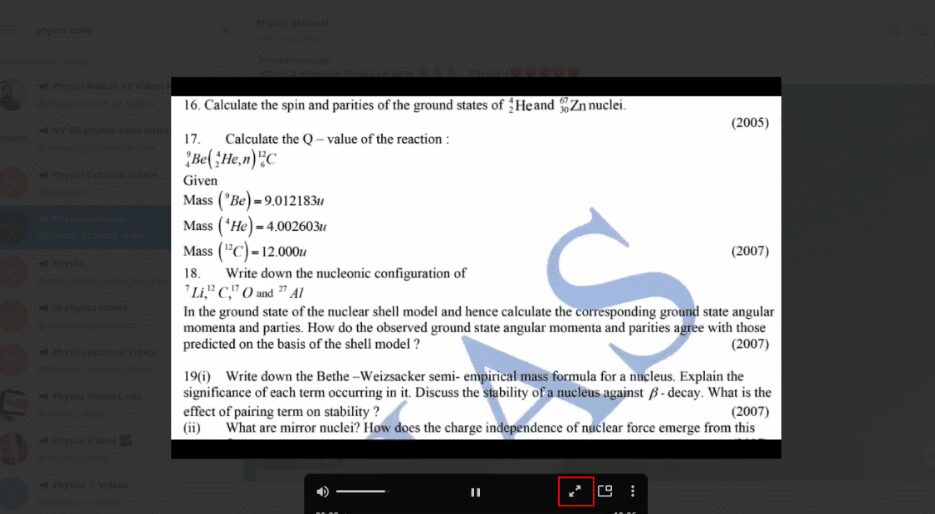
3. Da biste izašli iz režima gledanja videa unutar Telegram aplikacije, kliknite na opciju za zatvaranje označenu simbolom „X“ koji se nalazi na vrhu video zapisa.
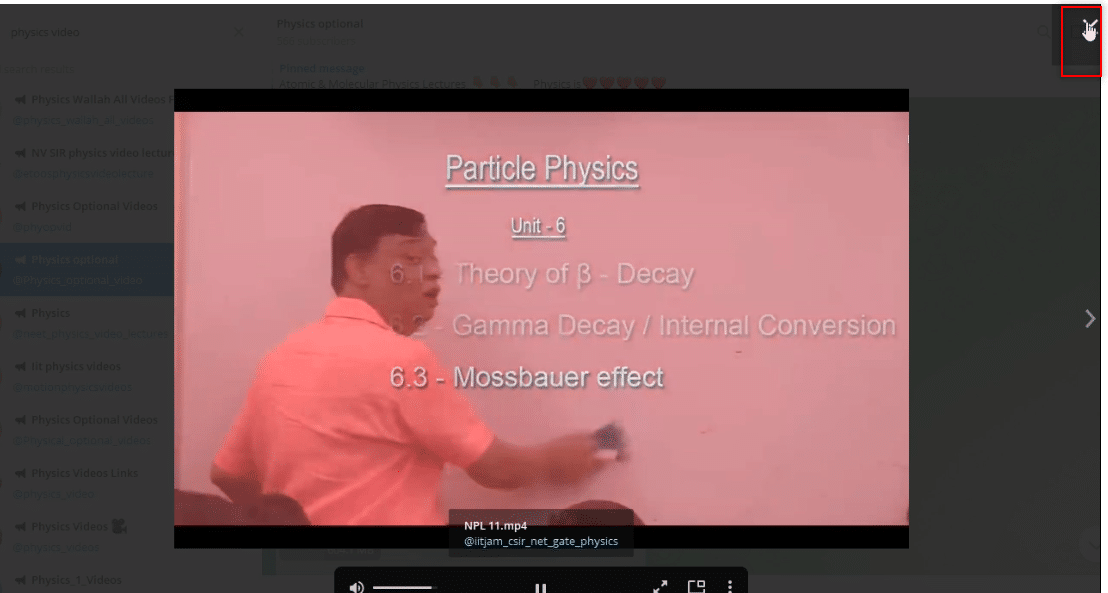
Korak III: Gledanje video zapisa kao zasebnog fajla
Sledeći koraci objašnjavaju kako gledati video koristeći bilo koju aplikaciju za video reprodukciju na vašem računaru. Na ovaj način možete pregledati preuzeti video kao i bilo koji drugi fajl u vašem sistemu.
1. Otvorite Windows Explorer na računaru i idite do fascikle „Downloads“.
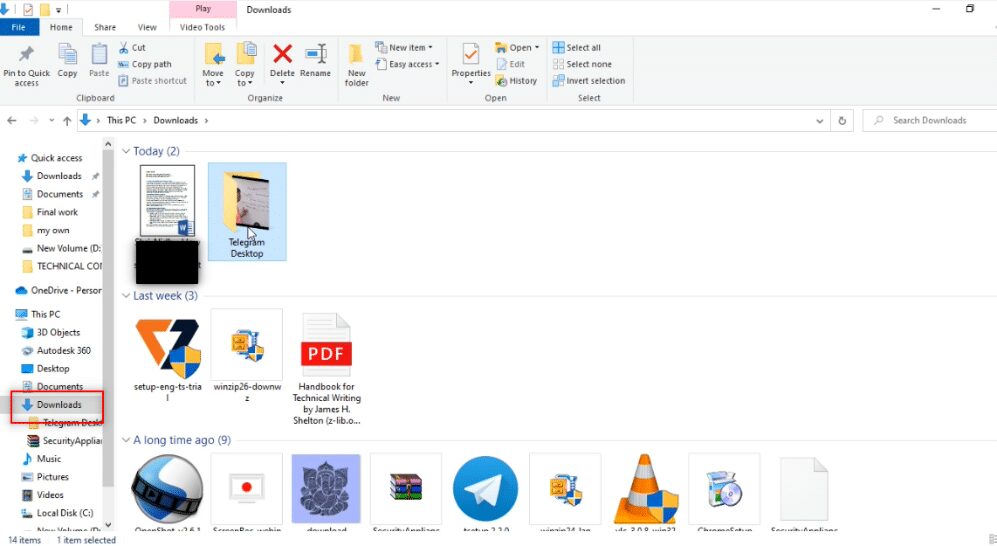
2. Tamo ćete pronaći fasciklu „Telegram Desktop“ koja je kreirana čim započnete preuzimanje bilo kojeg video fajla iz Telegram aplikacije.
Napomena: Uočite da se prilikom započinjanja preuzimanja video zapisa u Telegramu kreira nepotpun fajl. Na slici možete videti da se NPL 11.mp4 fajl nalazi u fascikli Telegram Desktop u formatu koji nije moguće reprodukovati.
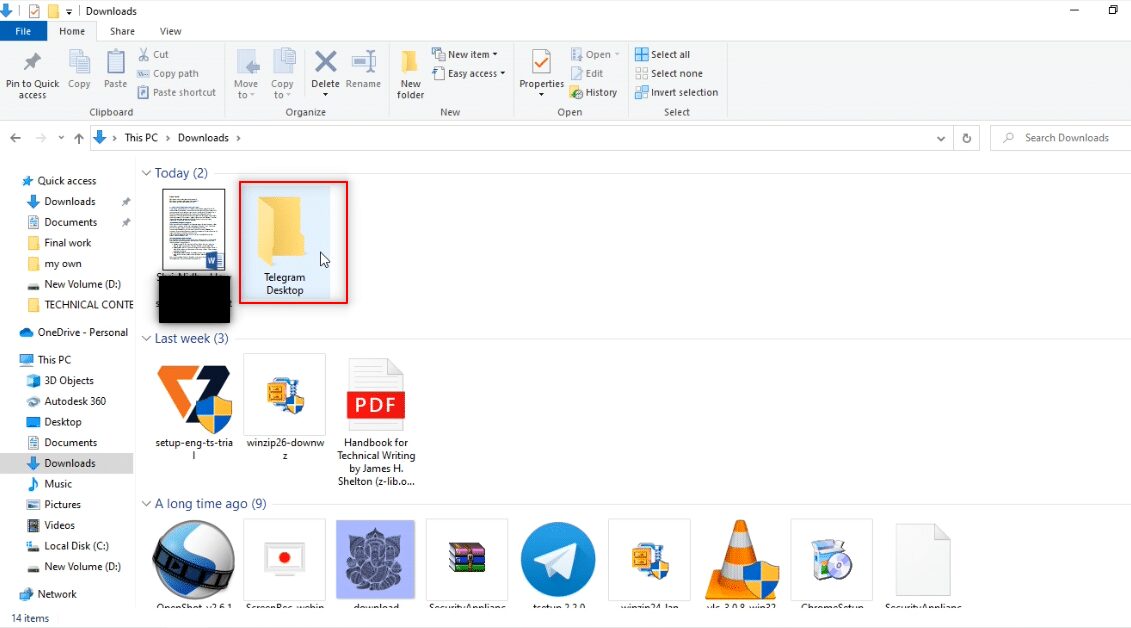
3. Otvorite fasciklu „Telegram Desktop“, i tu ćete naći preuzeti video. U ovom primeru, ovde ćete naći fajl NPL 11.mp4.

4. Sada možete da pogledate video fajl u bilo kojoj aplikaciji za video reprodukciju koja je instalirana na vašem računaru.
Napomena: U ovom primeru, za reprodukciju je odabran VLC Media Player.
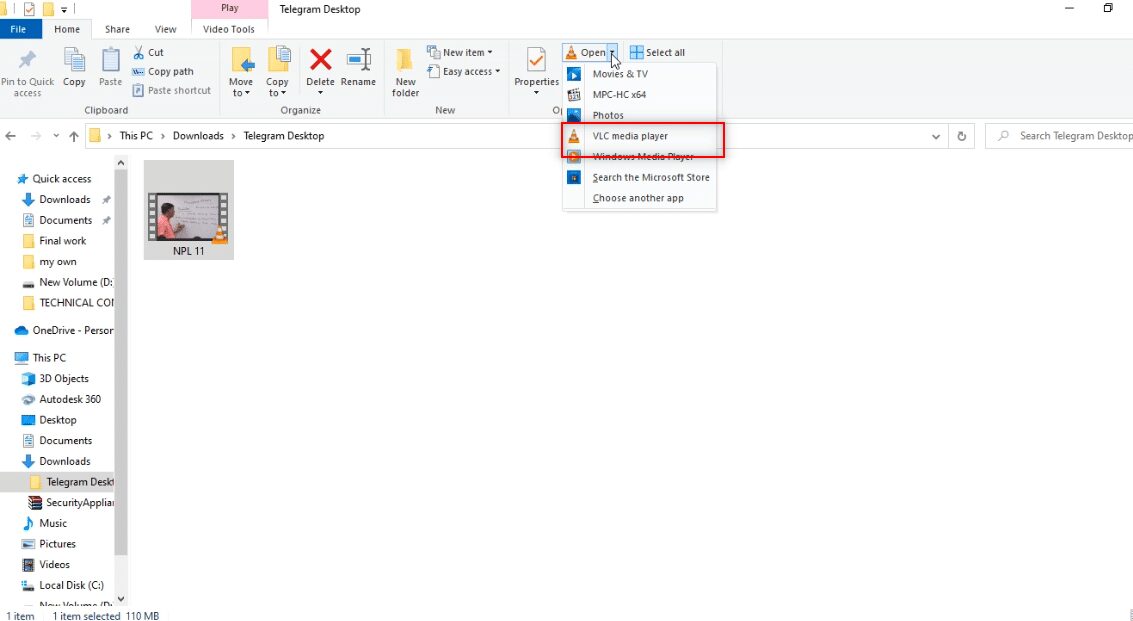
Korak IV: Čuvanje videa na drugoj lokaciji
U nastavku ćemo objasniti kako sačuvati fajl na neku drugu lokaciju na vašem računaru, a ne u zadatu fasciklu. Drugim rečima, ovo vam omogućava da sačuvate video fajl na bilo kojoj lokaciji koju odaberete. Ako vam se ne sviđa zadana lokacija preuzetog videa, „Telegram Desktop“ fascikla, možete ga sačuvati na željenu lokaciju.
1. Pre nego što započnete preuzimanje video snimka, kliknite desnim tasterom miša na video fajl koji je prikazan kao poruka na nalogu.
Napomena: Ikona za preuzimanje se nalazi na video fajlu, što ukazuje da video snimak još nije preuzet.
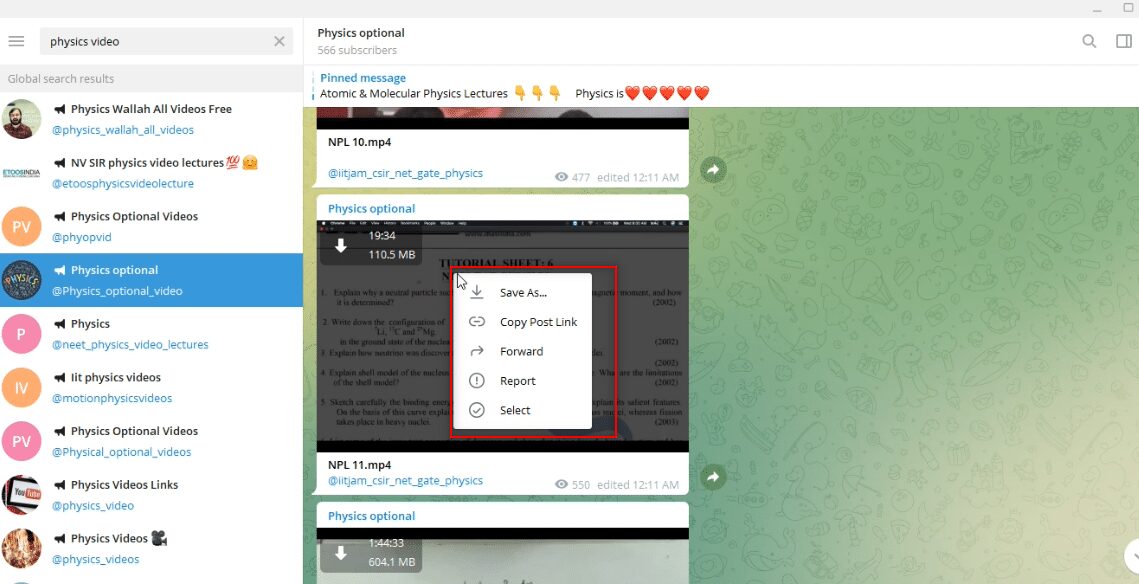
2. U padajućem meniju koji se pojavi odaberite opciju „Save as“ (Sačuvaj kao) da sačuvate video fajl.
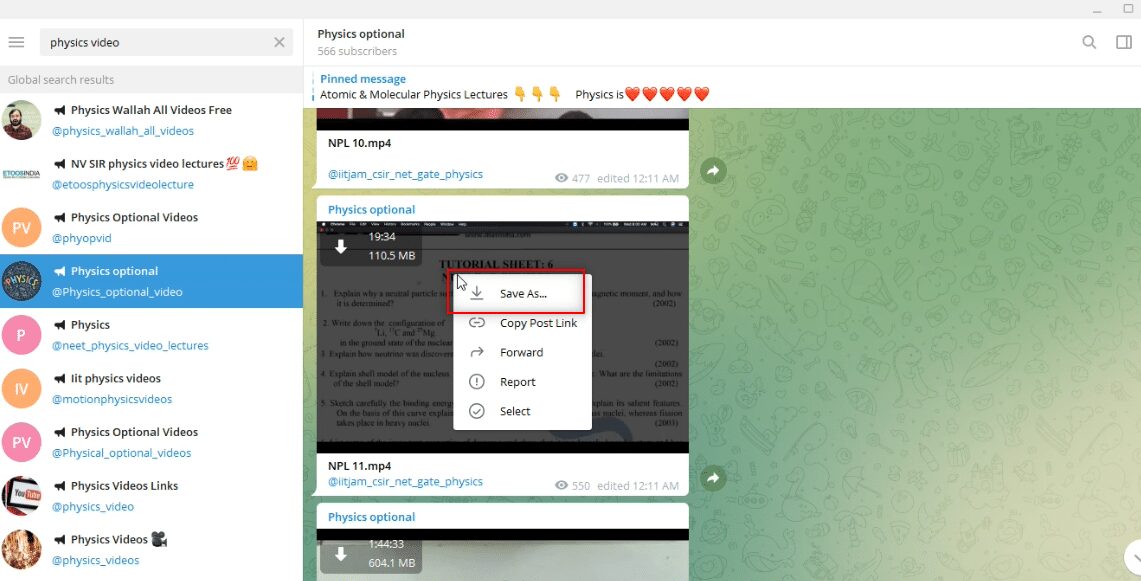
3. U prozoru koji se otvori za čuvanje fajla, odaberite fasciklu u koju želite da sačuvate video sa leve strane prozora.
Napomena: Za demonstraciju, izabrana je „Desktop“ fascikla kao lokacija za čuvanje videa.
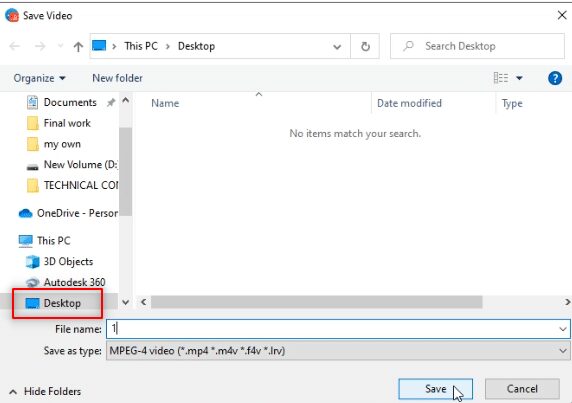
4. U polju predviđenom za čuvanje fajla unesite novo ime video fajla.
Napomena: U ovom primeru, „1phi“ je uneto kao novo ime video fajla.
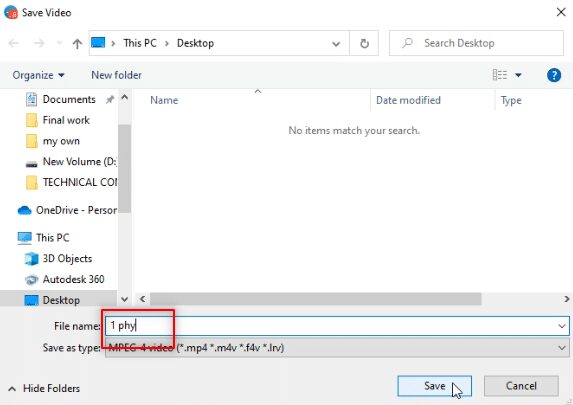
5. Kliknite na dugme „Save“ (Sačuvaj) u prozoru da biste sačuvali video fajl u odabranoj fascikli.
Napomena: Ovde je video „1phi.mp4“ sačuvan u „Desktop“ fascikli.
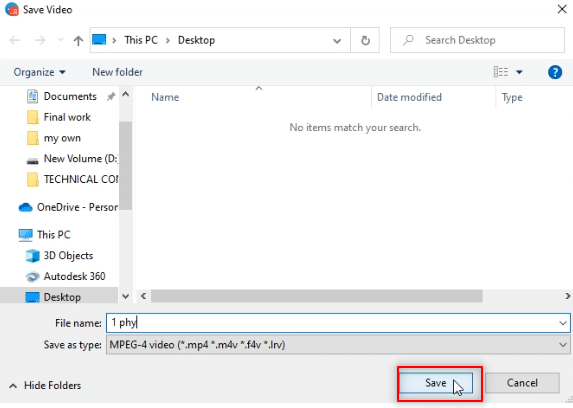
6. Sada možete pronaći fajl „1phi.mp4“ u fascikli „Desktop“ i pogledati ga pomoću bilo koje aplikacije za video reprodukciju na vašem računaru.
Napomena: Alternativno, možete preimenovati preuzeti video fajl u fascikli „Telegram Desktop“ i prebaciti ga u bilo koju fasciklu u kojoj želite da sačuvate video.
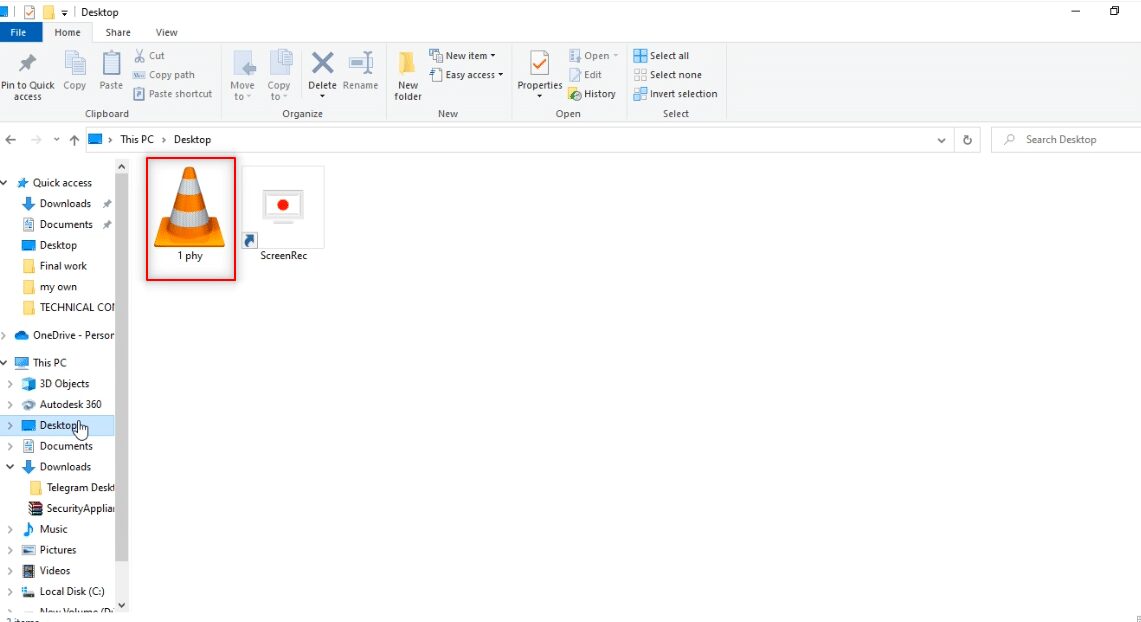
Metod 2: Korišćenje alata treće strane
Za brzo preuzimanje video zapisa sa Telegrama, može se koristiti Video Downloader. U pitanju je onlajn servis koji pomaže u lakom preuzimanju Telegram fajlova u HD kvalitetu. Za ovaj proces potreban nam je bot koji video fajl pretvara u odgovarajući link, kao i pouzdan program za preuzimanje video zapisa. Možete koristiti opisani video downloader za ovaj proces.
1. U traci za pretragu aplikacije Telegram ukucajte @Files2LinkProBot da pokrenete bota.
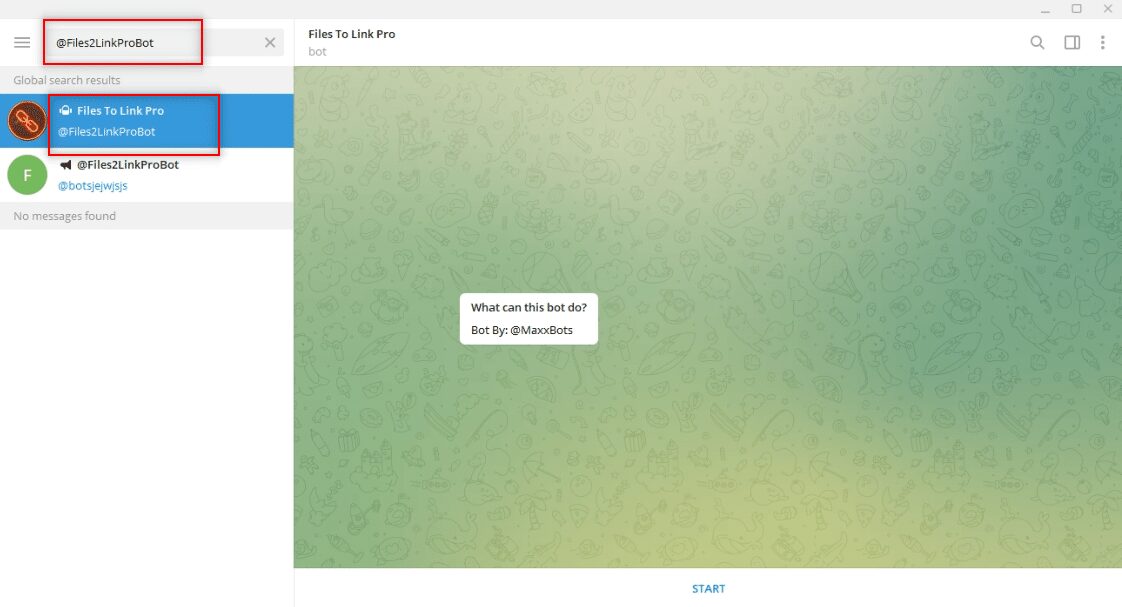
2. Kliknite na „START“ koji se nalazi na dnu nalog bota. Zatim, kliknite na „JOIN CHANNEL“ prozor, pa na „JOIN CHANNEL“ koji se nalazi na dnu nalog kanala.
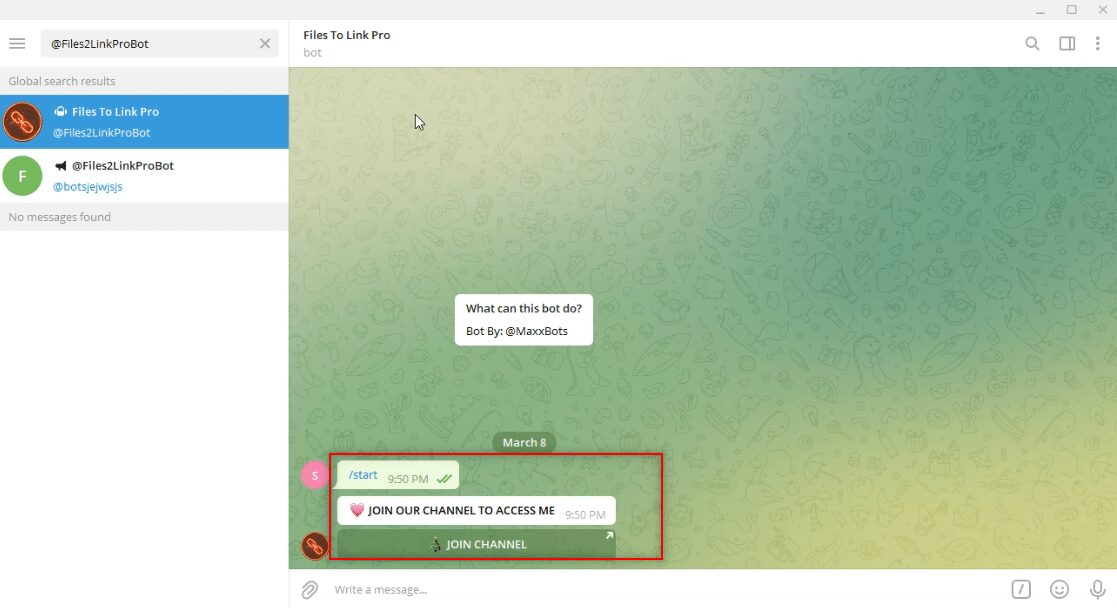
3. Odaberite bilo koji video fajl i kliknite desnim tasterom miša na njega. Od opcija u padajućem meniju izaberite opciju „Forward“ (Prosledi).
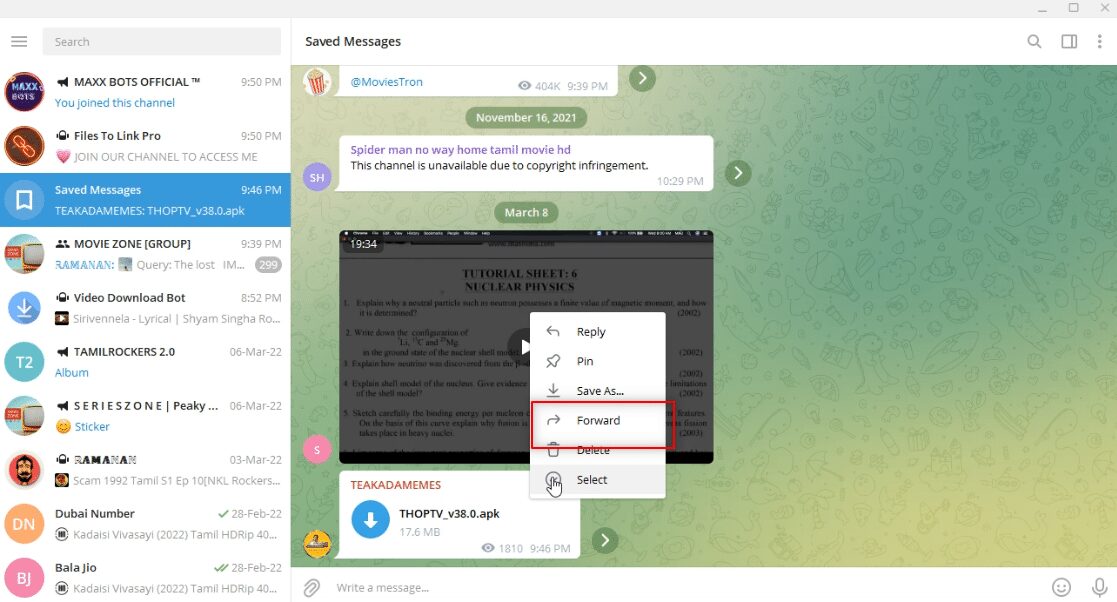
4. Na ekranu koji se pojavi, odaberite „Files To Link Pro bot“ kao primaoca i pritisnite „Enter“.
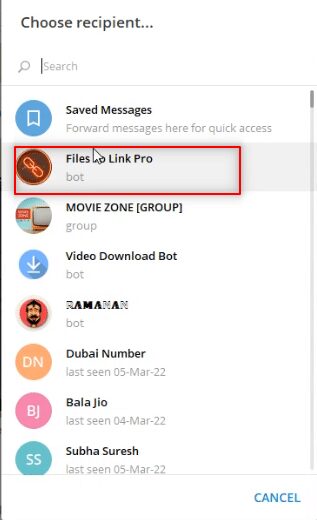
5. Sačekajte nekoliko minuta i dobićete poruku od bota za prosleđeni video fajl.
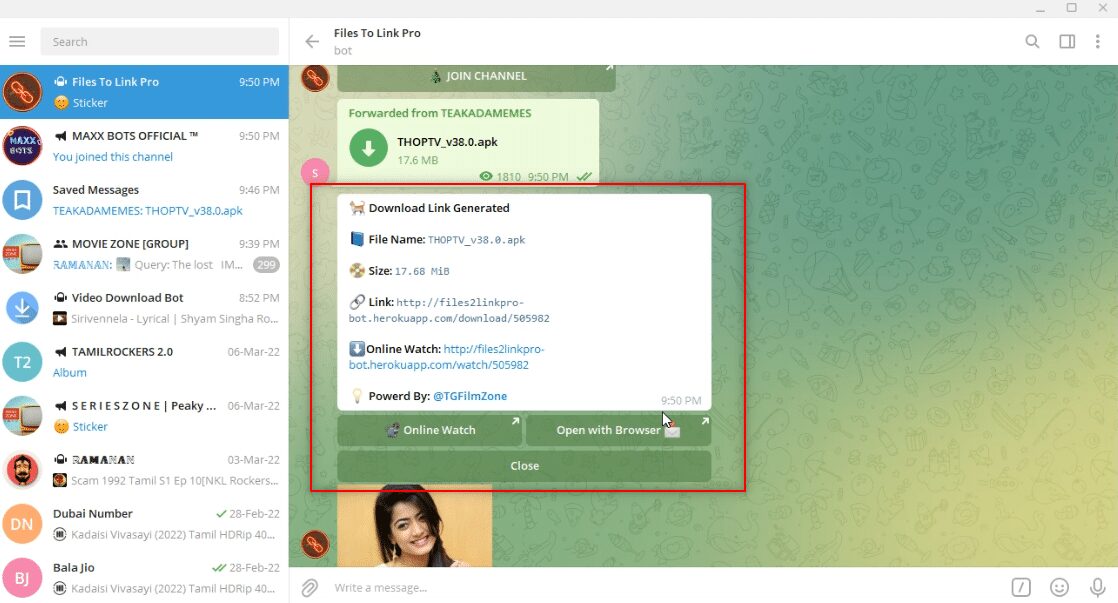
6. U primljenoj poruci kliknite na „Link:“ koji je dostupan. Kao poruku potvrde dobićete „Text copied to clipboard“ (Tekst kopiran u klipbord).
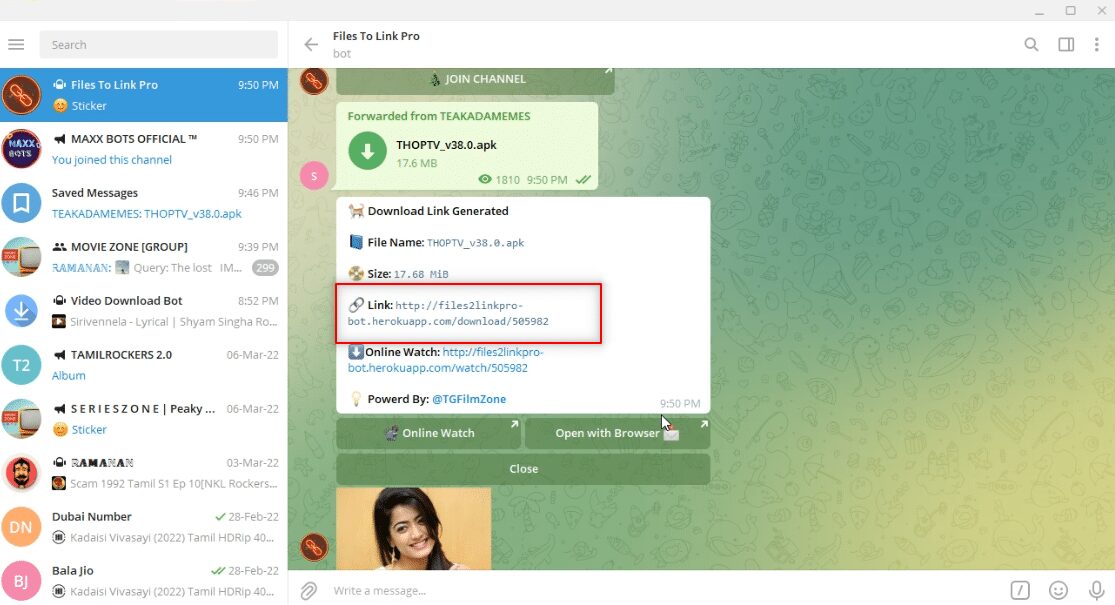
7. Otvorite svoj veb pretraživač i pretražite „Telegram Video Downloader“, a zatim kliknite na prvi rezultat pretrage.
Napomena: Alternativno, možete koristiti PasteDownload da otvorite program za preuzimanje video zapisa označen za Telegram.
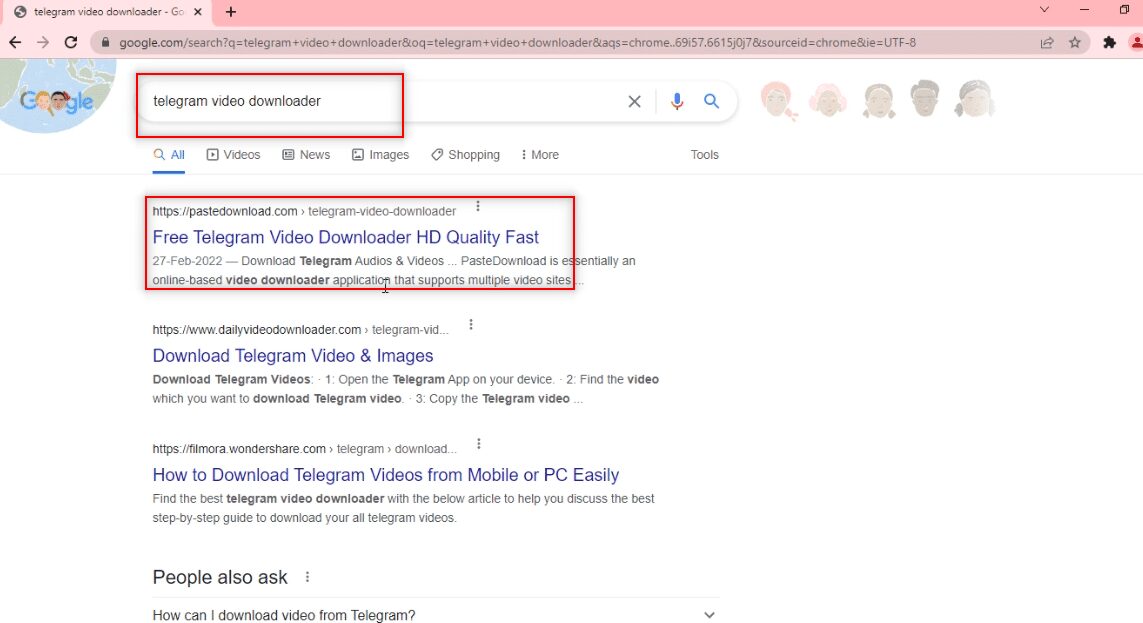
8. U datu traku za pretragu, nalepite link kopiran sa Telegrama, istovremeno pritiskajući tastere „Ctrl+V“.
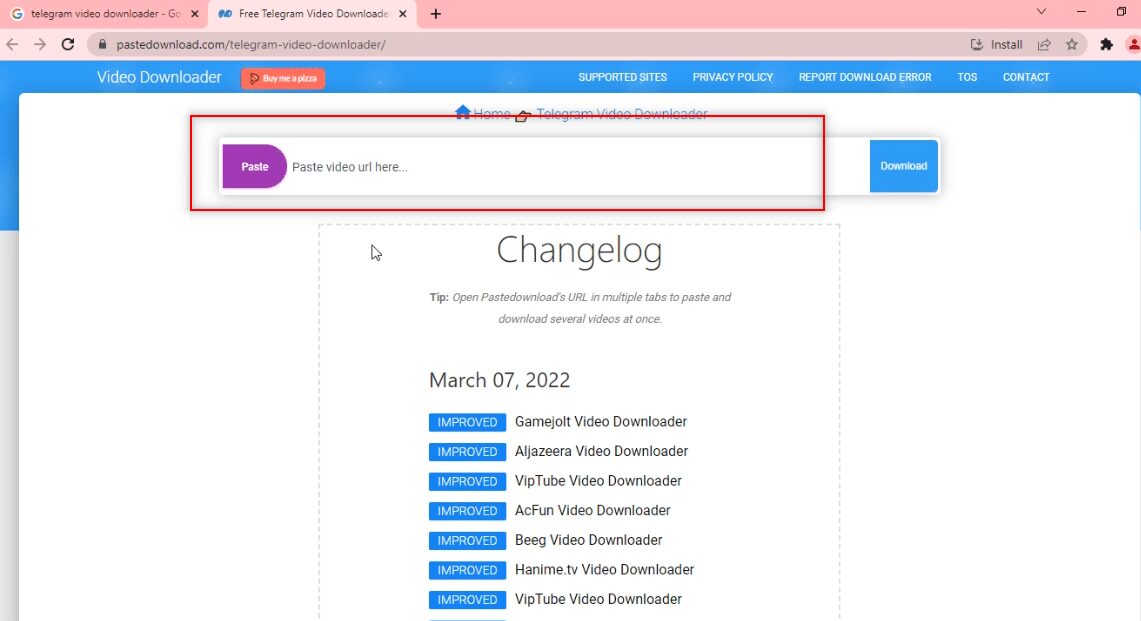
9. Sačekajte da se proces preuzimanja završi i dobićete fajl za preuzimanje na dnu. Kliknite na dugme „Download“ (Preuzmi) da biste preuzeli svoj video fajl.
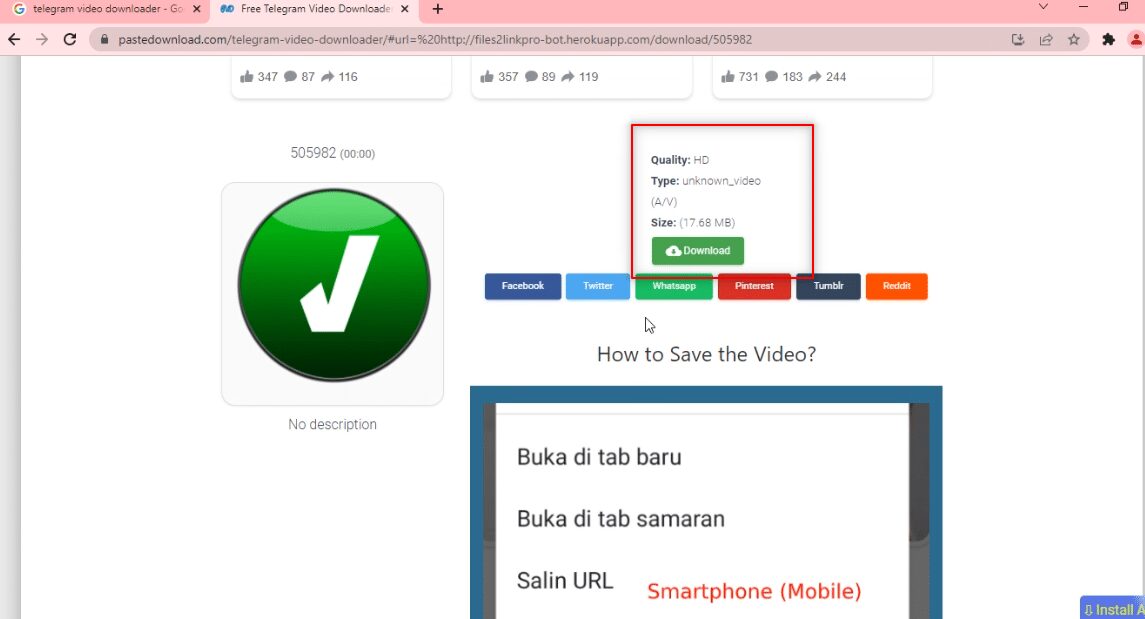
Metod 3: Korišćenje ekstenzija pretraživača
Ovaj način omogućava preuzimanje video fajla samo jednim klikom. On koristi veb pretraživač za potrebe preuzimanja. Metoda koristi bota da konvertuje video fajl u link koji veb pretraživač može koristiti.
1. U traci za pretragu aplikacije Telegram ukucajte @Files2LinkProBot da pokrenete bota.
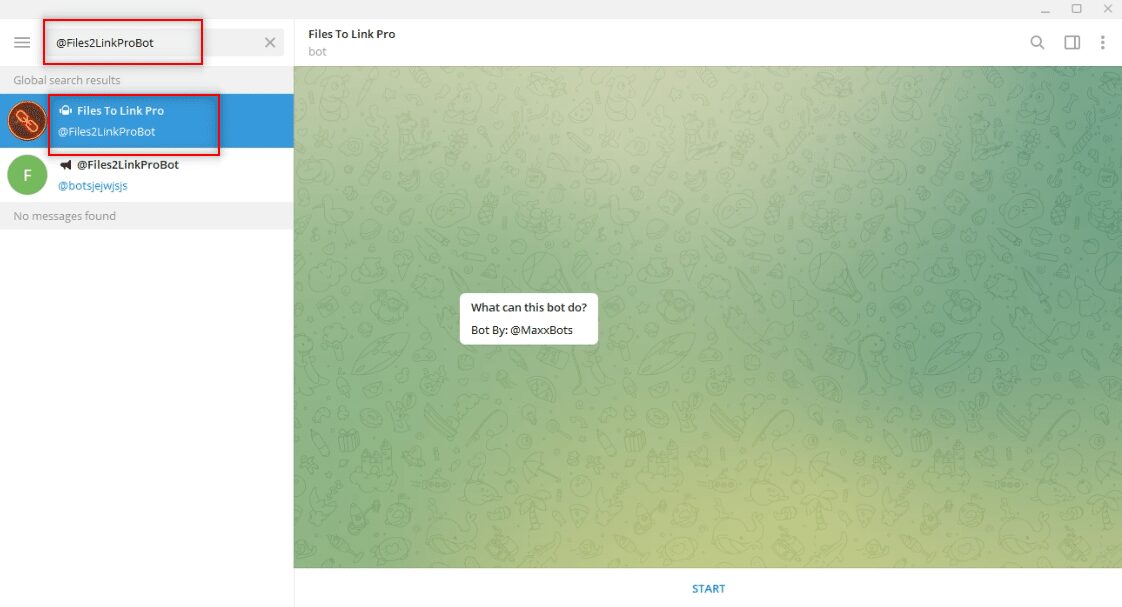
2. Kliknite na „START“ koji se nalazi na dnu nalog bota. Zatim, kliknite na „JOIN CHANNEL“ prozor, pa na „JOIN CHANNEL“ koji se nalazi na dnu nalog kanala.
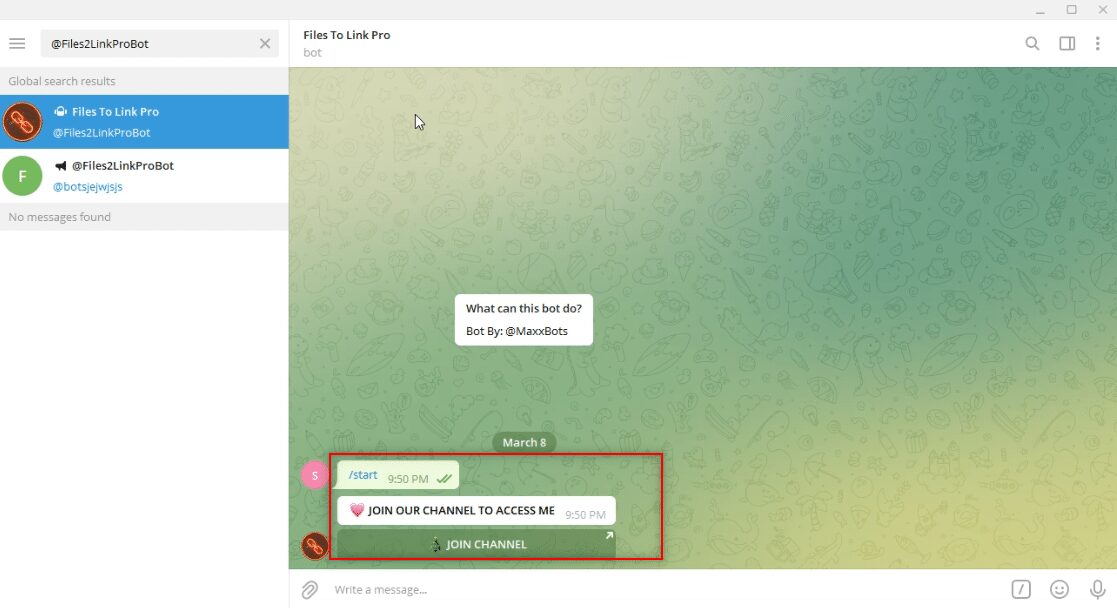
3. Odaberite bilo koji video fajl i kliknite desnim tasterom miša na njega. Od opcija u padajućem meniju izaberite opciju „Forward“ (Prosledi).
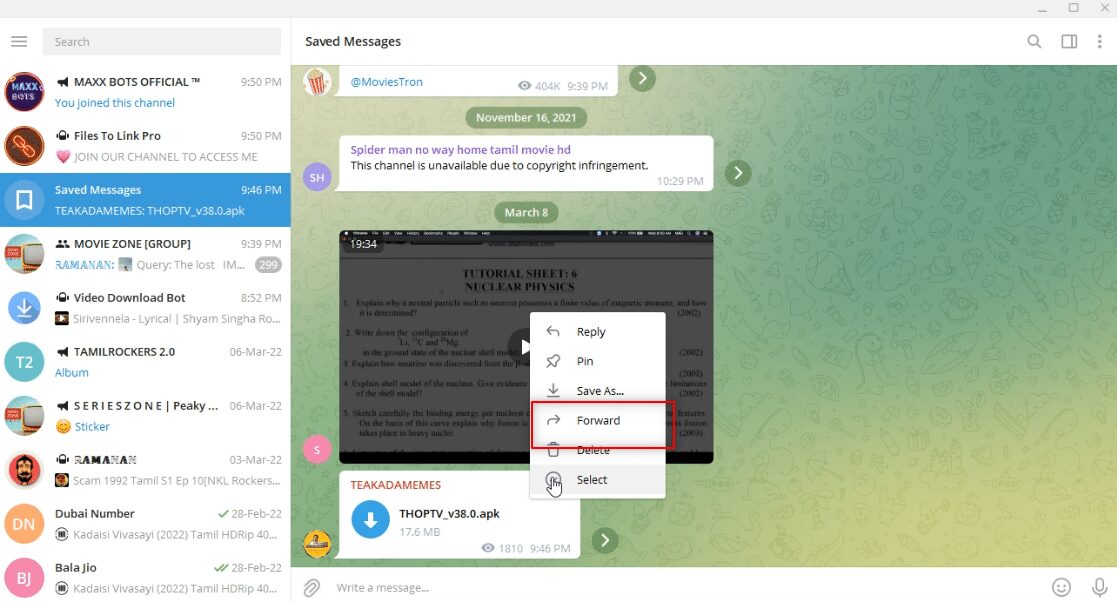
4. Na ekranu koji se pojavi, odaberite „Files To Link Pro bot“ kao primaoca i pritisnite „Enter“.
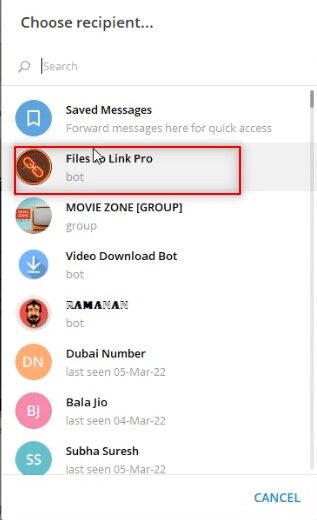
5. Sačekajte nekoliko minuta i dobićete poruku od bota za prosleđeni video fajl.
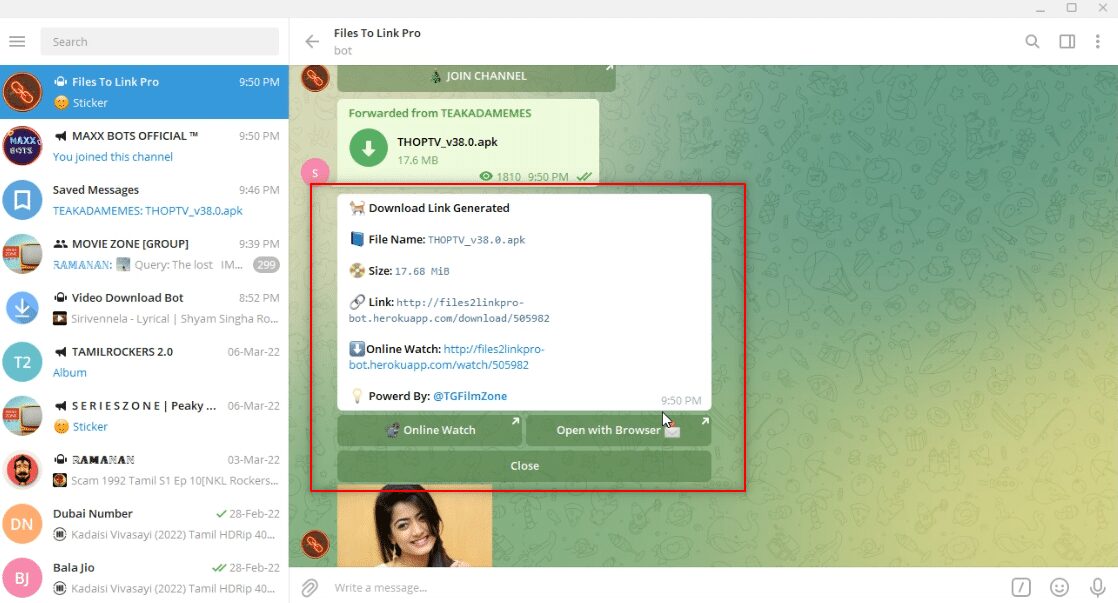
6. U poruci od bota videćete link pod nazivom „Open with browser“ (Otvori pomoću pretraživača) ispod poruke. Kliknite na njega da pokrenete proces preuzimanja fajla.
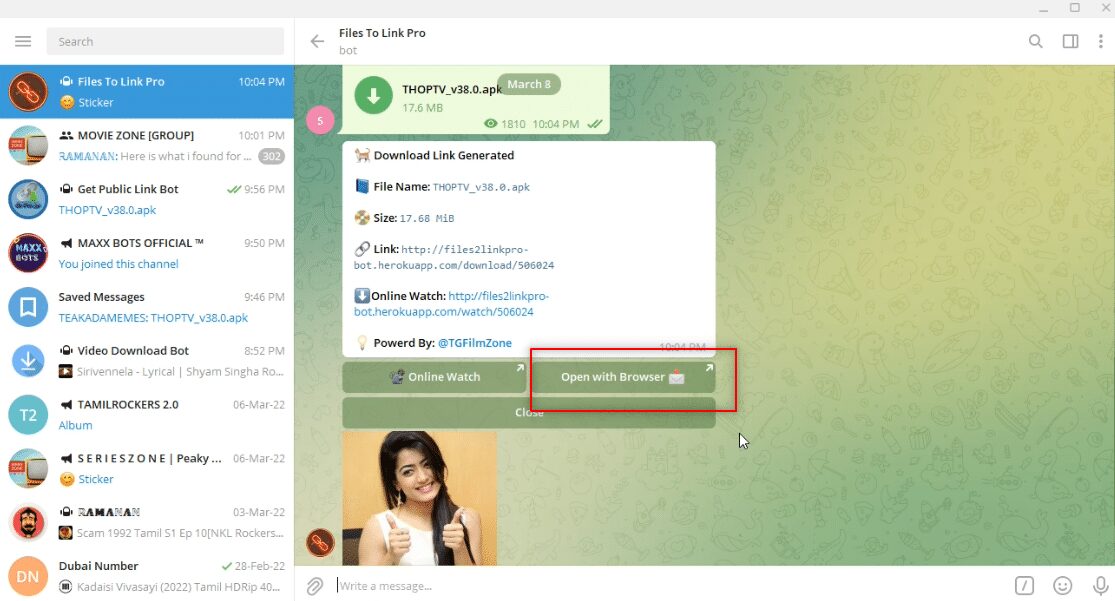
7. U sledećem prozoru kliknite na „OPEN“ (Otvori) i sačekajte da se fajl preusmeri na vaš veb pretraživač, kao što je Google Chrome.
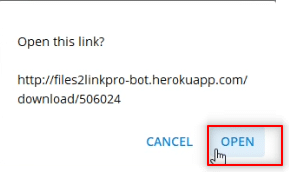
8. Nakon nekog vremena, video će biti preuzet na dnu ekrana vašeg veb pretraživača i biće dostupan u oflajn režimu.
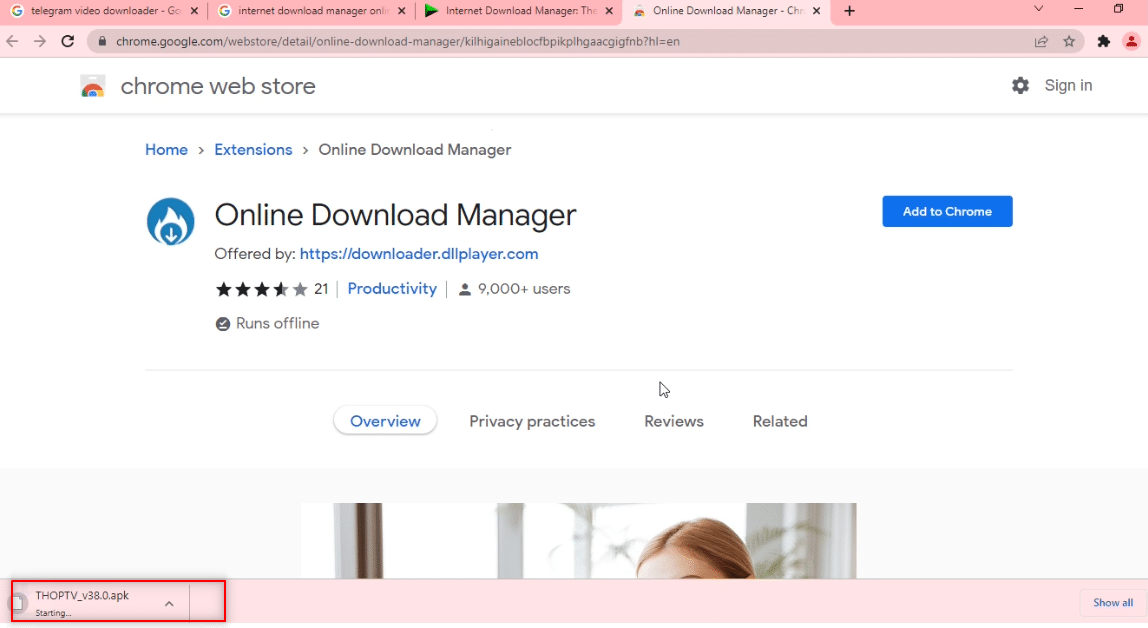
Metod 4: Korišćenje Telegram bota
Ovaj metod se može koristiti za preuzimanje velikih fajlova, jer se koristi bot koji pretvara video fajl u fajl za preuzimanje. Drugim rečima, Telegram fajl se pretvara u veb fajl koji je moguće preuzeti samo jednim klikom.
1. Potražite „Public Download Link Bot“ u traci za pretragu aplikacije Telegram.
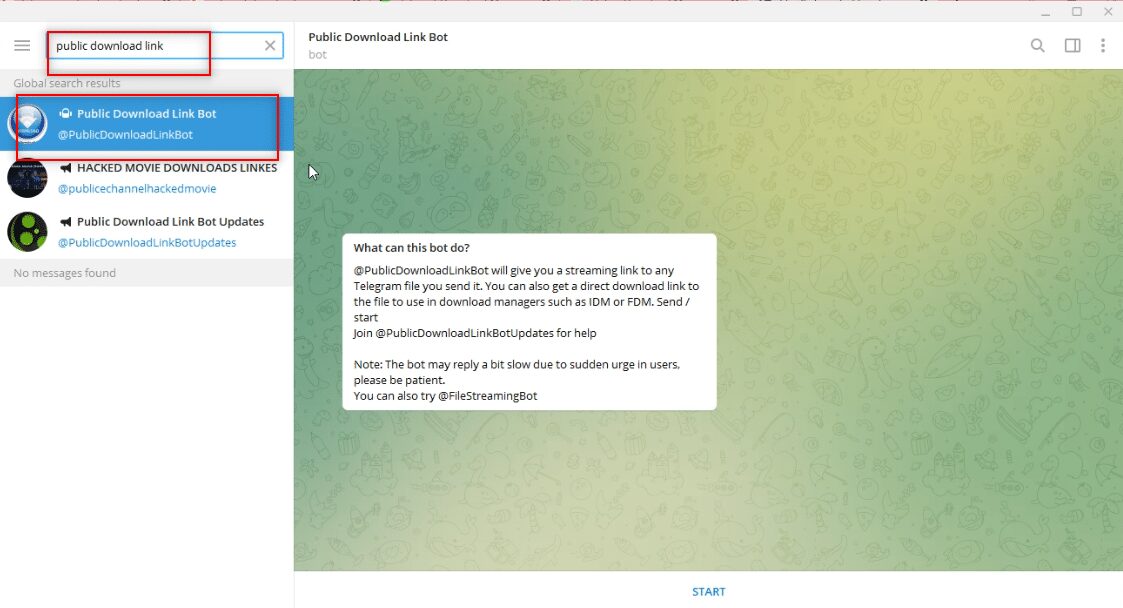
2. Kliknite na opciju „START“ da pokrenete bota.
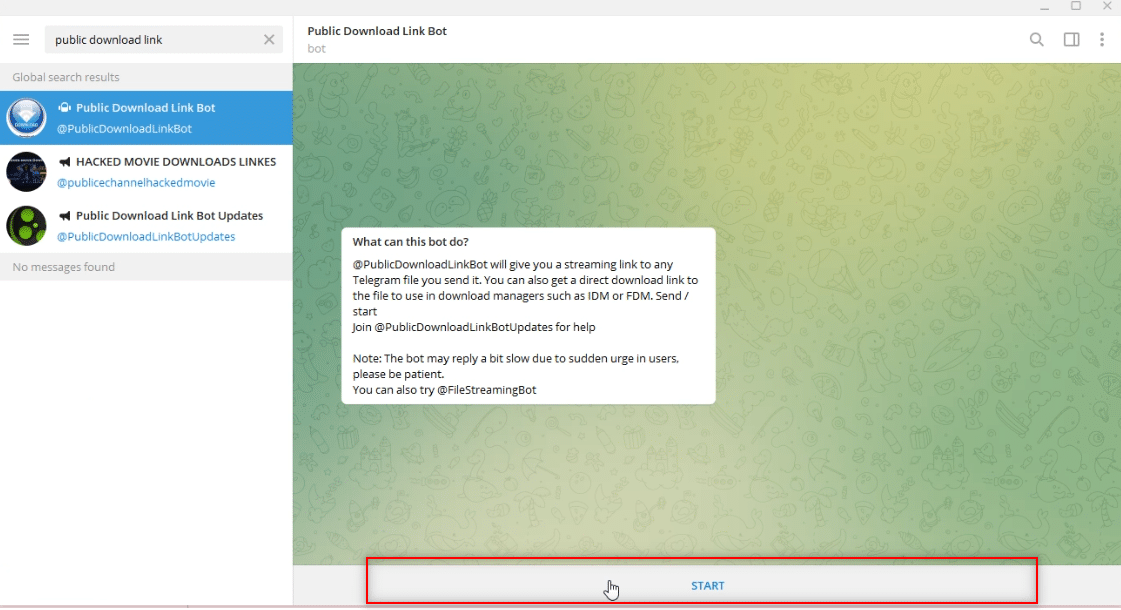
3. Pridružite se grupi @PTGProjects da biste koristili bota klikom na „JOIN CHANNEL“ (Pridruži se kanalu) na dnu grupe.
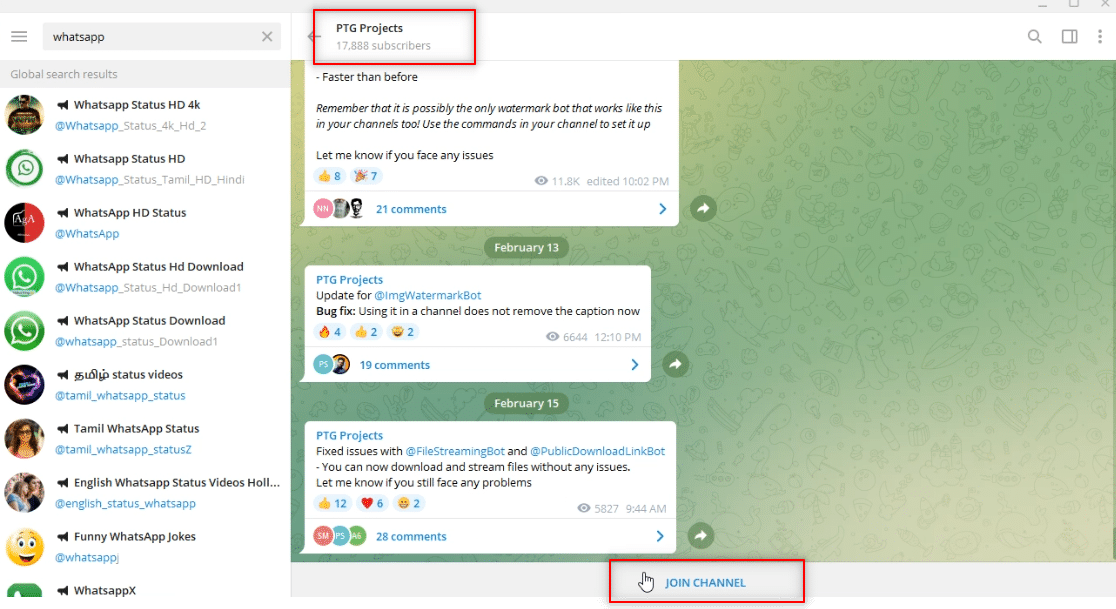
4. Odaberite video fajl i kliknite desnim tasterom miša na njega. Iz opcija koje se prikažu u padajućem meniju kliknite na „Forward“ (Prosledi).
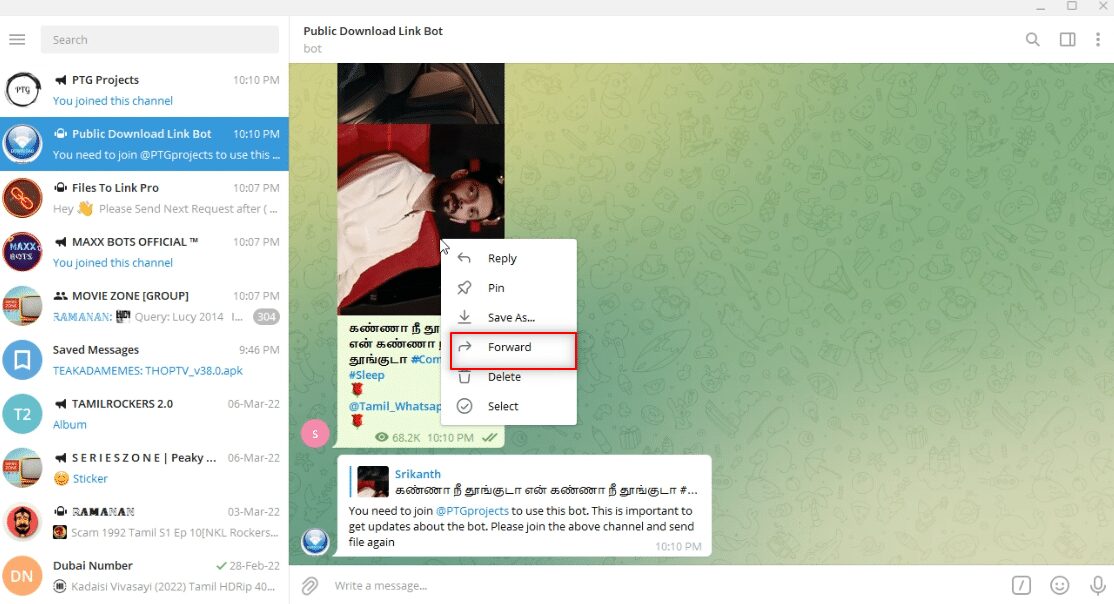
5. U sledećem prozoru odaberite „Public Download Link Bot“ sa liste klikom na njega.
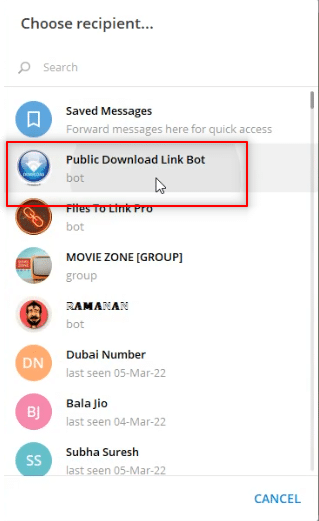
6. Pritisnite „Enter“ i sačekajte neko vreme. Dobićete poruku od bota sa veb linkom. Kliknite na njega da otvorite link u veb pretraživaču.
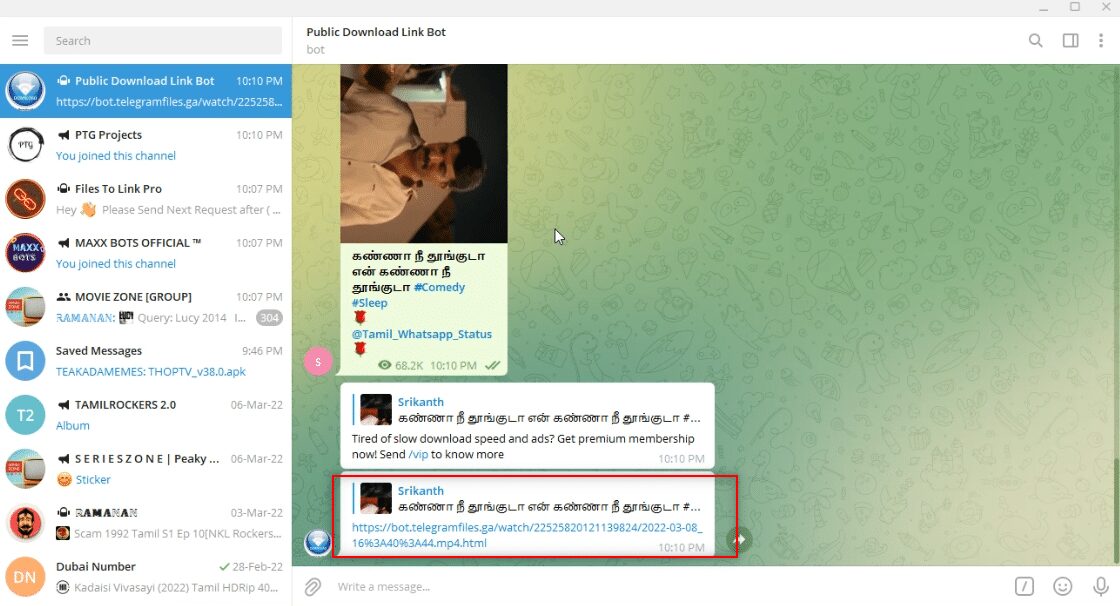
7. Nakon što se link učita, skrolujte nadole da biste pronašli dugme „DOWNLOAD“ (Preuzmi) koje se nalazi u pretraživaču. Kliknite na njega da biste preuzeli svoj video fajl.
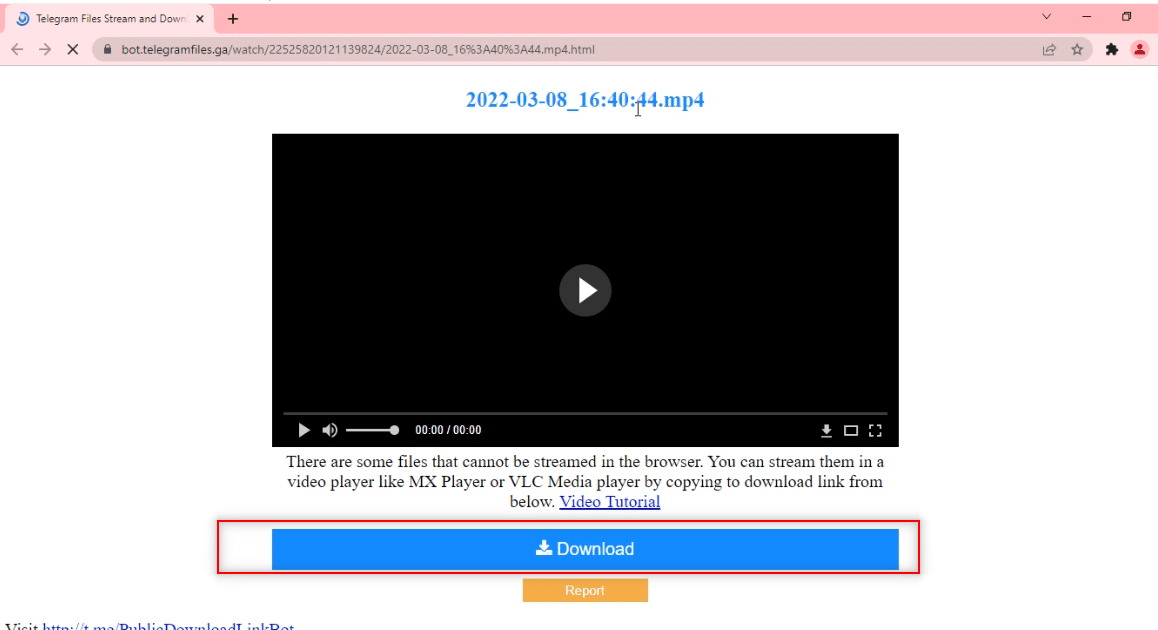
Metod 5: Preuzimanje sa sajtova društvenih mreža
U ovom odeljku pokazaćemo vam kako da koristite Telegram za preuzimanje video zapisa sa drugih web stranica društvenih mreža na vaš računar. Ova metoda vam omogućava da brže i kvalitetnije preuzmete video zapise.
1. Potražite @VideoDownloadBot u traci za pretragu aplikacije Telegram.
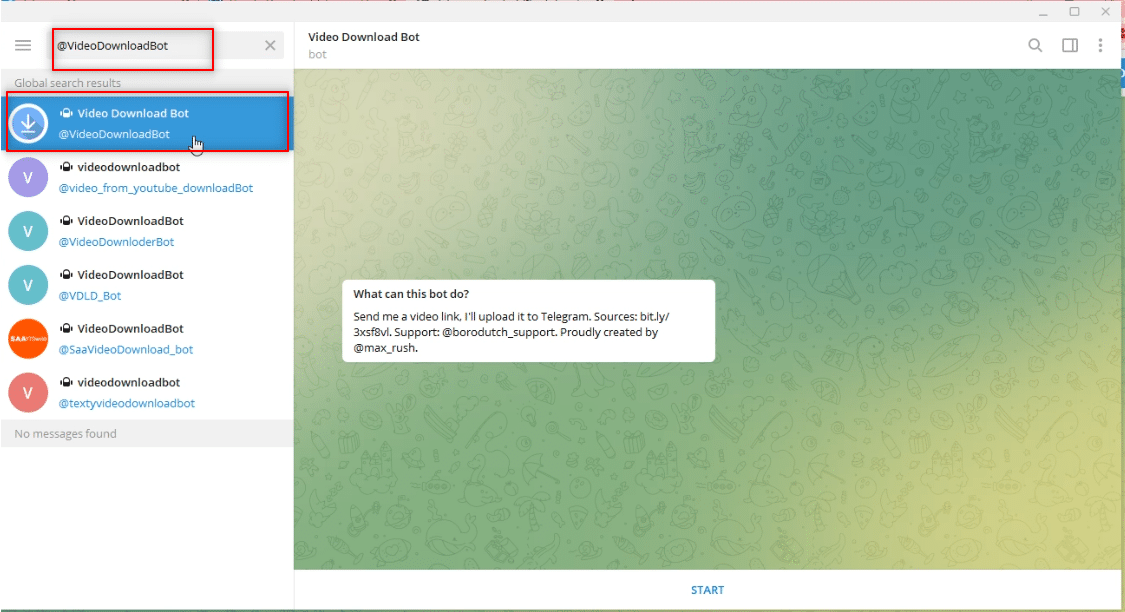
2. Kliknite na „START“ koji se nalazi na dnu ekrana u aplik